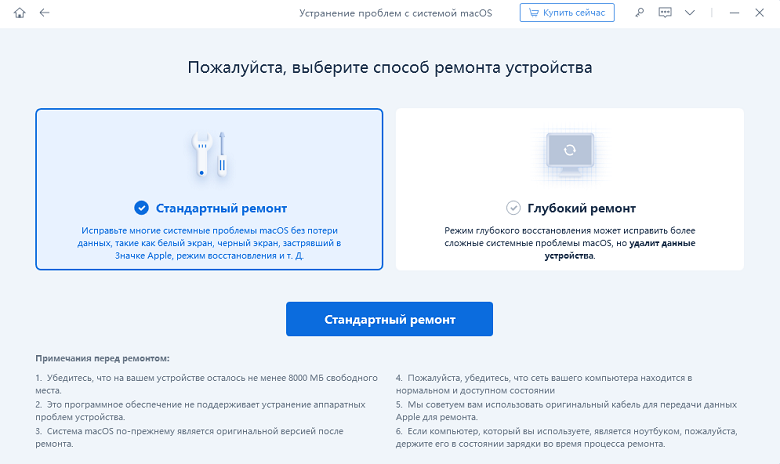Топ-6 способов исправить iPhone 16e/iPhone SE 4 не включается
Мало что раздражает больше, чем обнаружить, что ваш iPhone 16E или iPhone SE 4 не включается. Он может внезапно отключиться, не реагировать или просто оставаться с черным экраном. Это может показаться серьезной проблемой, но не переживайте — есть несколько способов её решить. В этом руководстве мы расскажем, почему ваш iPhone 16E или iPhone SE 4 не включается, и предложим эффективные методы для устранения неисправности. Следуйте инструкциям, и ваш iPhone снова заработает.
- Часть 1: Почему iPhone 16E/iPhone SE 4 не включается
- Часть 2: Как исправить проблему, если iPhone 16E/iPhone SE 4 не включается
- Способ 1: Зарядите iPhone 16E/iPhone SE 4
- Способ 2: Принудительная перезагрузка iPhone 16E/iPhone SE 4
- Способ 3: Проверьте, не поврежден ли экран
- Способ 4: Исправьте проблему без потери данных (расширенные методы)
- Способ 5: Подключите устройство к ПК и используйте iTunes/Finder
- Способ 6: Переведите iPhone 16E/iPhone SE 4 в режим DFU (для сложных случаев)
- Часть 3: Что делать, если ничего не помогло?
Часть 1. Почему не включается iPhone 16E/iPhone SE?
Если ваш iPhone 16E или iPhone SE не включается, это может быть вызвано разными причинами. Некоторые из них легко устранить, другие требуют более сложных решений. Понимание первопричины поможет вам выбрать лучший способ восстановления устройства.
Итак, если вы задаетесь вопросом, "Почему не включается айфон 16E/iPhone SE?", вот наиболее частые причины:
- Разряженный или неисправный аккумулятор – если батарея полностью разряжена или повреждена, телефон не включится.
- Системный сбой или ошибка iOS – программные сбои могут привести к зависанию устройства.
- Аппаратные повреждения – падения и удары могут повредить внутренние компоненты.
- Попадание влаги – контакт с водой может вызвать короткое замыкание.
- Проблемы с зарядным портом или кабелем – неисправное зарядное устройство может не передавать питание.
Зависание в режиме DFU или Recovery – если iPhone 16E/iPhone SE застрял во время обновления, возможно, потребуется его принудительное восстановление.
Часть 2. Как исправить iPhone 16E/iPhone SE, если он не включается?
Теперь, когда вы знаете возможные причины, перейдем к решениям. Независимо от того, вызвана ли проблема сбоем системы, неисправностью зарядки или чем-то более серьезным, эти методы помогут вам восстановить работу устройства.
Способ 1: Зарядите iPhone 16E/iPhone SE
Иногда самое простое решение оказывается самым эффективным. Если экран iPhone 16E/iPhone SE не включается, возможно, он просто разряжен.
- Подключите устройство к оригинальному зарядному устройству Apple.
- Оставьте на зарядке не менее 30 минут.
- Если не включается, попробуйте другой кабель, зарядное устройство или розетку.
- Проверьте наличие индикаторов зарядки (значок батареи, логотип Apple).
Способ 2: Принудительная перезагрузка iPhone 16E/iPhone SE
Если устройство зависло из-за программного сбоя, принудительная перезагрузка может помочь.
Как выполнить принудительную перезагрузку iPhone 16E/iPhone SE:
- Быстро нажмите и отпустите кнопку увеличения громкости.
- Быстро нажмите и отпустите кнопку уменьшения громкости.
- Удерживайте боковую кнопку, пока не появится логотип Apple.
- После появления логотипа отпустите кнопку.

Способ 3: Проверить экран на повреждения
Если iPhone 16E/iPhone SE включен, но экран остается черным, возможно, проблема в дисплее.
- Позвоните на свой iPhone с другого телефона. Если звонок проходит, но экран черный, дисплей может быть поврежден.
- Проверьте экран на наличие трещин, темных пятен или мерцания.
- Подключите iPhone к компьютеру. Если он определяется, но экран не работает, требуется ремонт.
Если экран поврежден, обратитесь в сервисный центр. Но перед этим попробуйте другие методы устранения неисправности.
Способ 4: Восстановление iPhone 16E/iPhone SE без потери данных
Если iPhone 16E/iPhone SE не включается, а стандартные методы не помогли, возможно, причина в программном сбое.
Хорошая новость: вам не обязательно сбрасывать телефон до заводских настроек. Программа Tenorshare ReiBoot поможет устранить системные ошибки без потери данных.
Почему стоит выбрать Tenorshare ReiBoot?
- Быстрое исправление – устраняет зависания и сбои без сложных манипуляций.
- Без потери данных – сохраняет фото, сообщения и приложения.
- Исправляет 150+ ошибок iOS – черный экран, зависание на логотипе Apple, сбои обновления.
- Совместимость с последними версиями iOS – поддерживает iPhone 16E/iPhone SE.
Чтобы использовать Tenorshare ReiBoot, выполните следующие простые шаги:
Скачайте и установите Tenorshare ReiBoot на свой компьютер, затем подключите айфон 16E/iPhone SE. Запустите программу и выберите "Стандартное восстановление".

ReiBoot автоматически выберет подходящую прошивку для устройства. Нажмите "Скачать".

Нажмите "Начать стандартное восстановление" и дождитесь завершения процесса. Затем нажмите "Готово".

Способ 5. Подключение к компьютеру и восстановление через iTunes/Finder
Если айфон 16E/iPhone SE не включается, попробуйте подключить его к компьютеру и использовать iTunes (на Windows или macOS Mojave и старше) либо Finder (на macOS Catalina и новее) для обнаружения и восстановления устройства. Этот метод полезен при зависании iPhone на логотипе Apple или других системных сбоях.
Как восстановить айфон 16E/iPhone SE через iTunes/Finder:
- Подключите айфон 16E/iPhone SE к компьютеру с помощью кабеля Lightning.
- Откройте iTunes (на Windows/macOS Mojave и старше) или Finder (на macOS Catalina и новее).
- Если устройство определяется, выберите его и нажмите "Восстановить", чтобы переустановить iOS.
- Если iTunes/Finder не видит ваш iPhone, попробуйте перевести его в режим восстановления (Recovery Mode) и затем выполнить восстановление.

Этот метод может привести к потере данных, поэтому используйте его, если другие способы не помогли.
Способ 6. Перевод iPhone 16E/iPhone SE в режим DFU (для сложных случаев)
Если айфон 16E/iPhone SE не включается даже после режима восстановления, попробуйте режим DFU (Device Firmware Update). DFU переустанавливает как iOS, так и прошивку устройства, что помогает устранить серьезные системные ошибки. Однако этот процесс удаляет все данные, поэтому используйте его в крайнем случае.
Как перевести iPhone 16E/iPhone SE в DFU-режим:
- Подключите iPhone к компьютеру и откройте iTunes/Finder.
- Нажмите и отпустите кнопку увеличения громкости, затем нажмите и отпустите кнопку уменьшения громкости.
- Зажмите боковую кнопку и держите, пока экран не станет черным.
- Продолжая удерживать боковую кнопку, нажмите и удерживайте кнопку уменьшения громкости в течение 5 секунд, затем отпустите боковую кнопку, но продолжайте держать кнопку уменьшения громкости еще 10 секунд.
- Если экран остается черным и iTunes/Finder определяет устройство в DFU-режиме, следуйте инструкциям на экране для восстановления iPhone.
Часть 3. Что делать, если ничего не помогло?
1. Проверьте, нет ли физических повреждений или попадания воды
Если ваш iPhone 16E/iPhone SE не включается, осмотрите его на предмет физических повреждений или следов жидкости. Обратите внимание на трещины, вмятины или изменение цвета экрана и портов. Если устройство уронили или оно намокло, это может вызвать проблемы с включением. В таком случае может потребоваться ремонт или замена.
2. Обратитесь в службу поддержки Apple или сервисный центр
Если ни один из способов не помог, лучше обратиться к специалистам. Посетите Apple Store или авторизованный сервисный центр для диагностики. Если ваш iPhone на гарантии, возможно, вам предоставят бесплатный ремонт или замену. Также можно обратиться в службу поддержки Apple для получения дополнительных рекомендаций.
Вывод
Неисправный iPhone 16E/iPhone SE может вызывать раздражение, но благодаря правильным шагам по устранению неполадок его можно восстановить без потери данных. Начните с простых решений, таких как зарядка и принудительный перезапуск, а затем переходите к продвинутым методам, например, режиму DFU. Если вам нужен безопасный и эффективный инструмент для ремонта, Tenorshare ReiBoot поможет исправить системные ошибки iPhone всего в один клик без потери данных. Скачайте его прямо сейчас и верните свой iPhone 16E/iPhone SE к жизни!
Выскажите своё мнение
Оставить комментарий
Оставьте свой отзыв о статьях Tenorshare

ReiBoot для iOS
№1 Бесплатное ПО для восстановления и ремонта системы iOS
Быстрое и простое восстановление